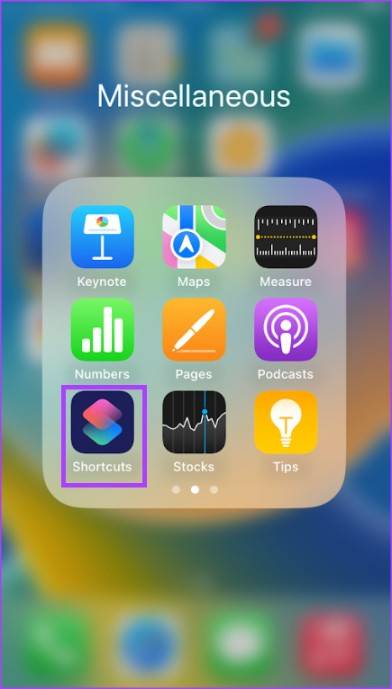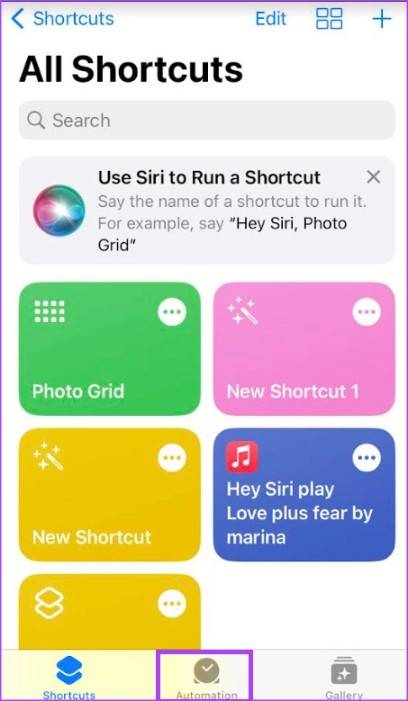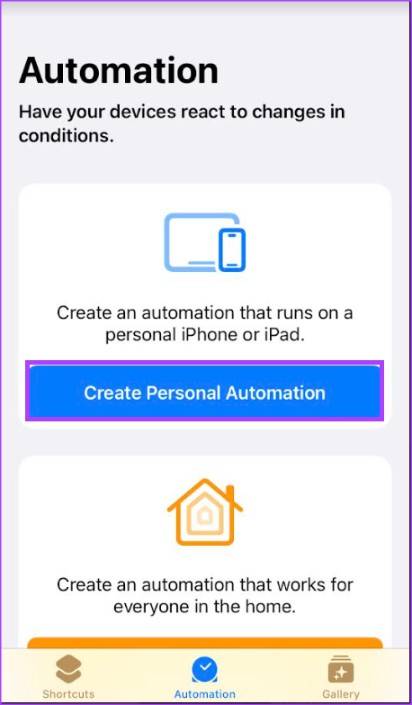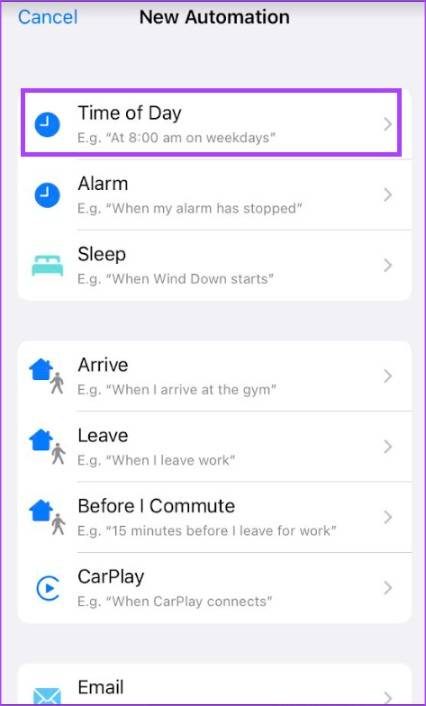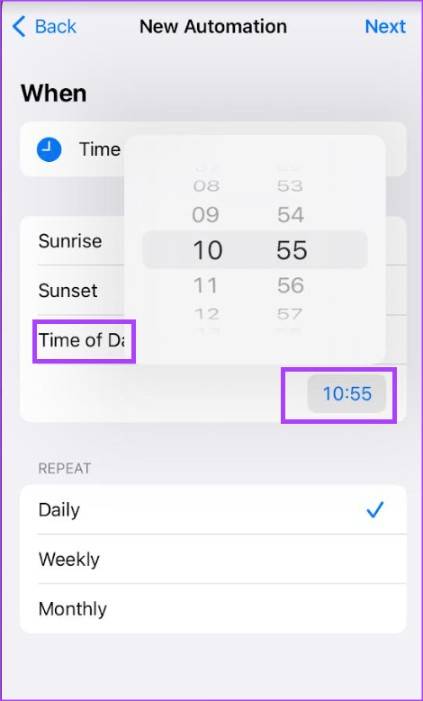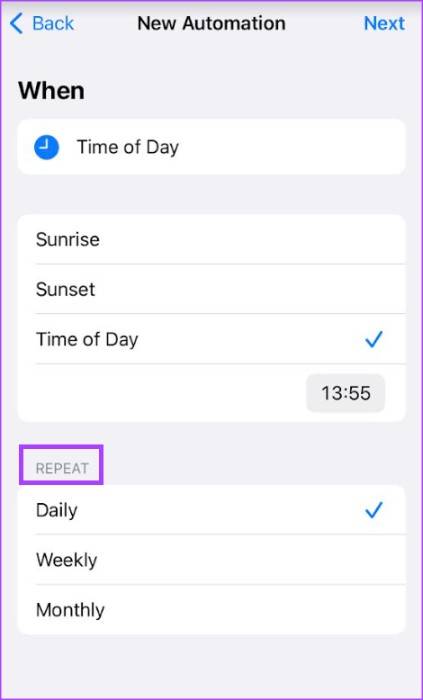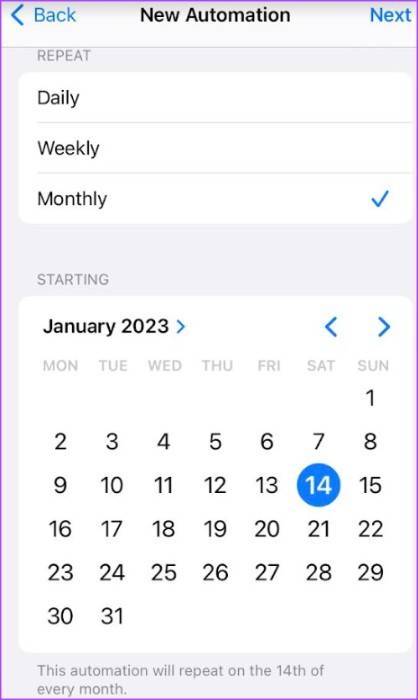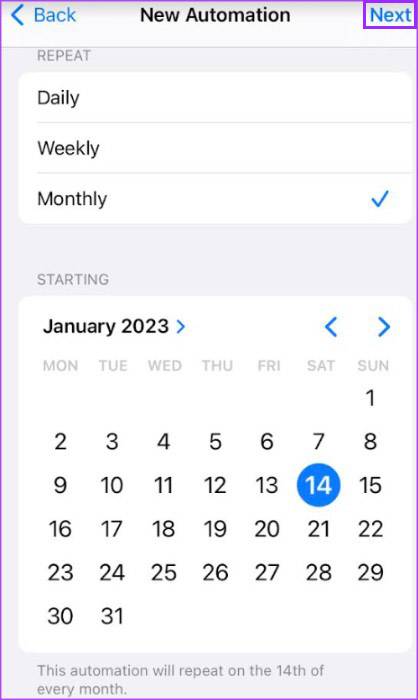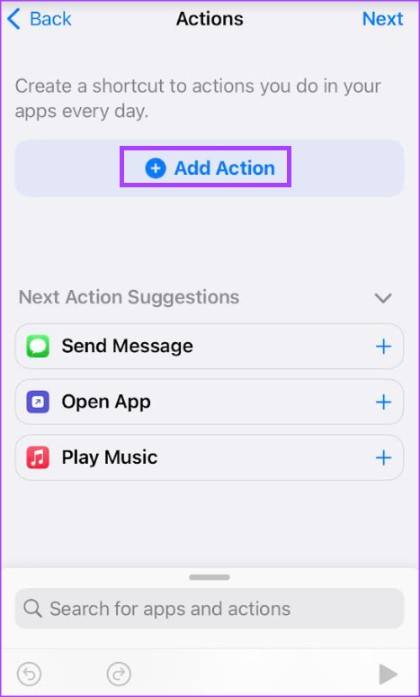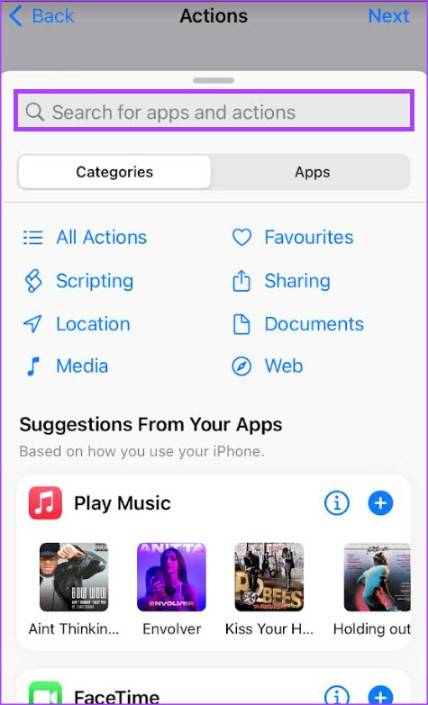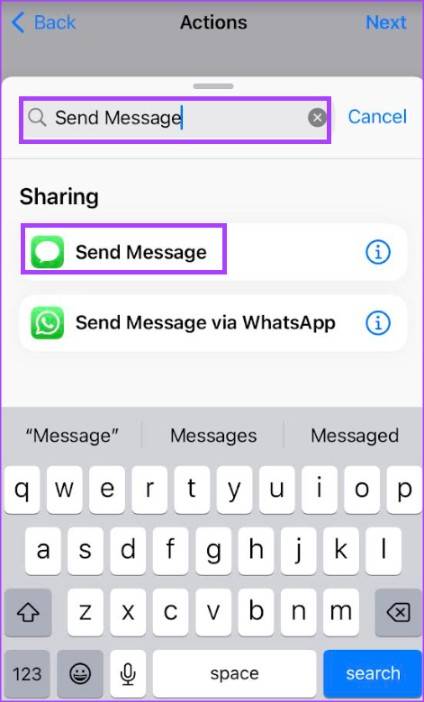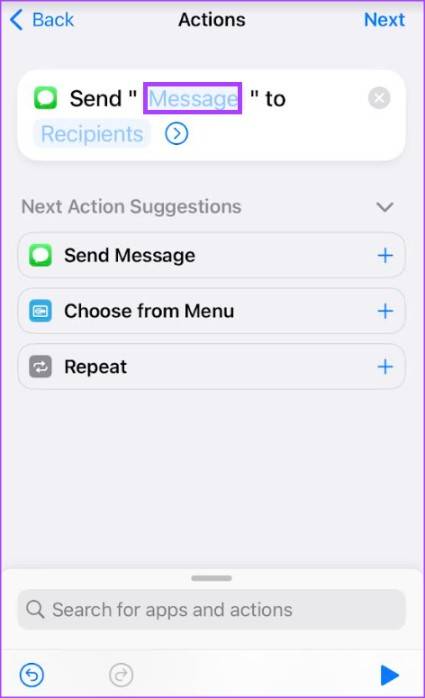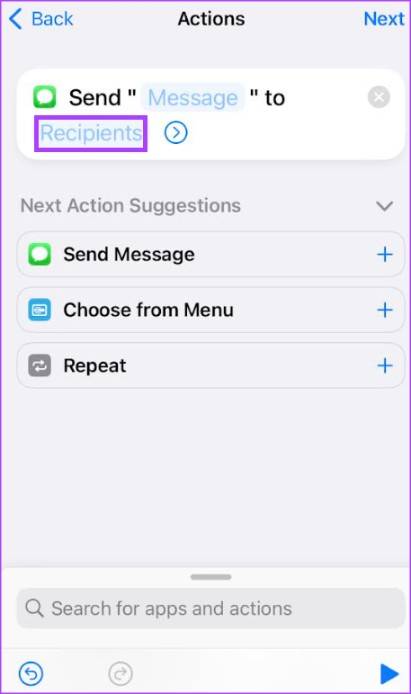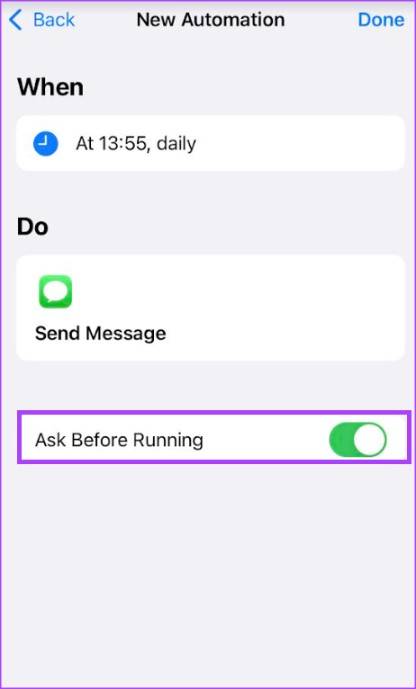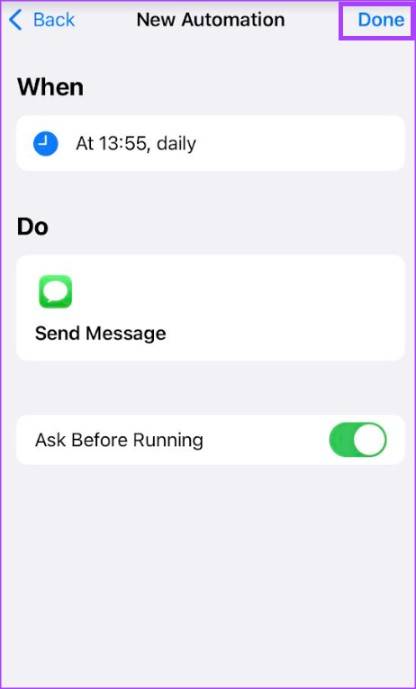Planifiez des messages texte à l'aide de l'application Raccourcis
Malheureusement, l'application Messages intégrée sur iPhone ne prend pas en charge la planification de messages texte. Le meilleur moyen est de créer une automatisation dans l'application Raccourcis pour accéder à cette fonctionnalité. Assurez-vous d'avoir les dernières mises à jour iOS sur votre iPhone. Voici les étapes :
- Lancez l'application Raccourcis iPhone sur votre écran d'accueil.
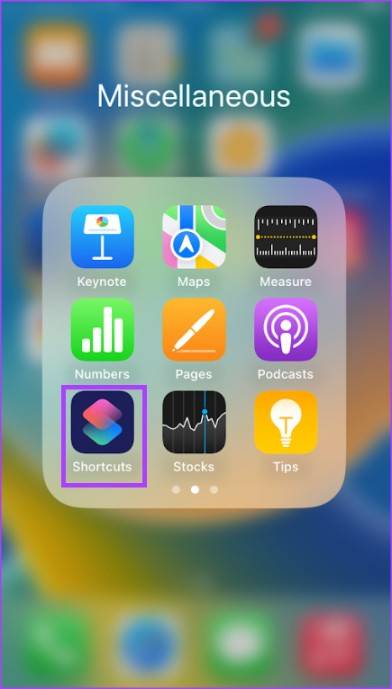
- Cliquez sur l'onglet Automatisation en bas de l'application Raccourcis.
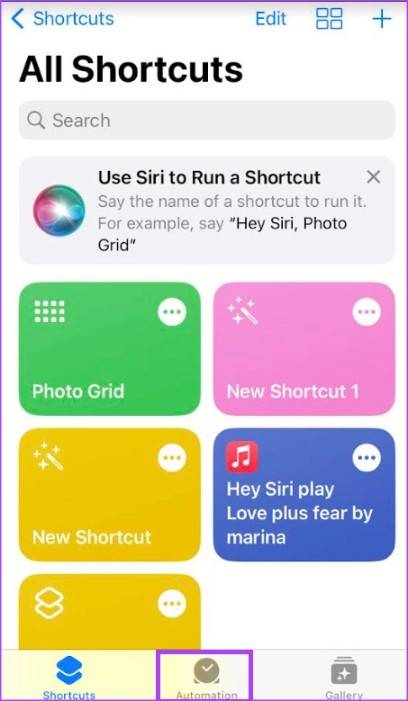
- Si vous n'avez jamais utilisé l'onglet Automatisation auparavant, un bouton "Créer une automatisation personnelle" apparaîtra. Cependant, si vous l'avez déjà utilisé, vous verrez un signe "+" dans le coin supérieur droit. Cliquez sur le signe "+" ou sur le bouton "Créer une automatisation personnelle".
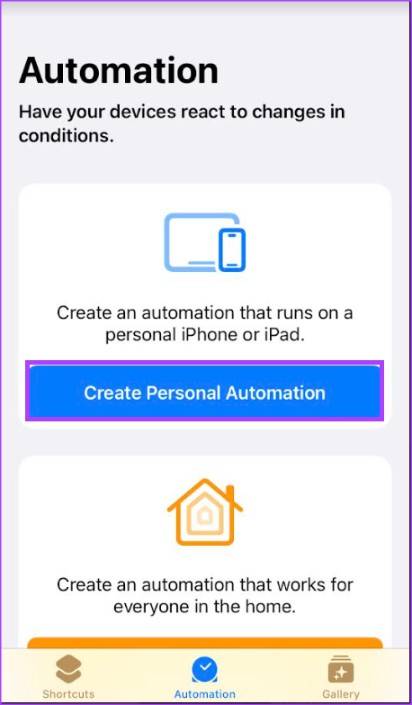
- Cliquez sur l'option "Heure de la journée" sur la nouvelle page d'automatisation.
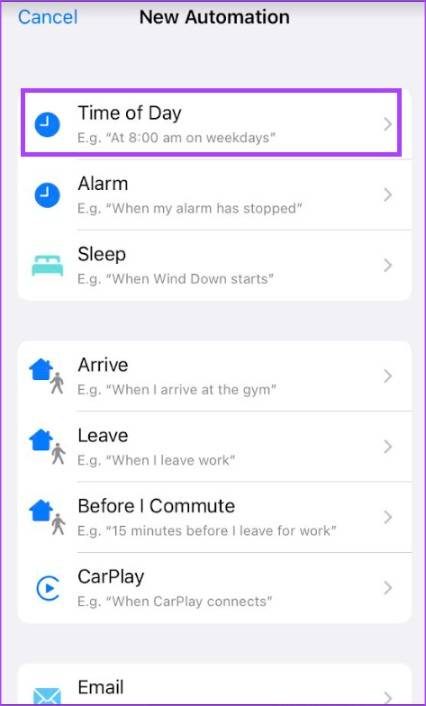
- Sélectionnez votre heure préférée de la journée en cliquant sur l'icône d'heure sur la page Heure.
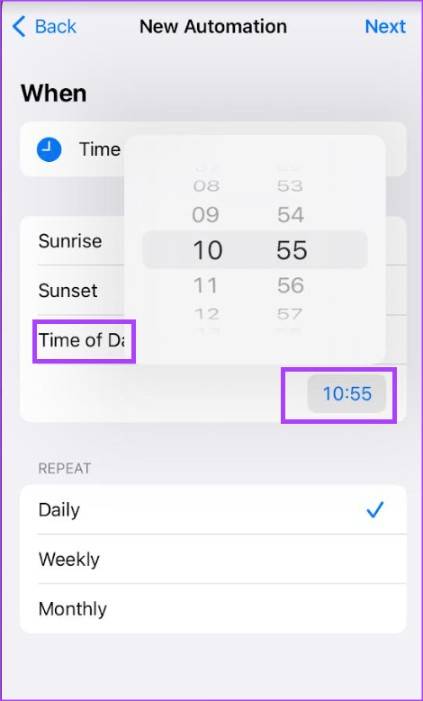
- S'il s'agit d'un message récurrent, sélectionnez la fréquence parmi les options « Quotidien », « Hebdomadaire » ou « Mensuel ».
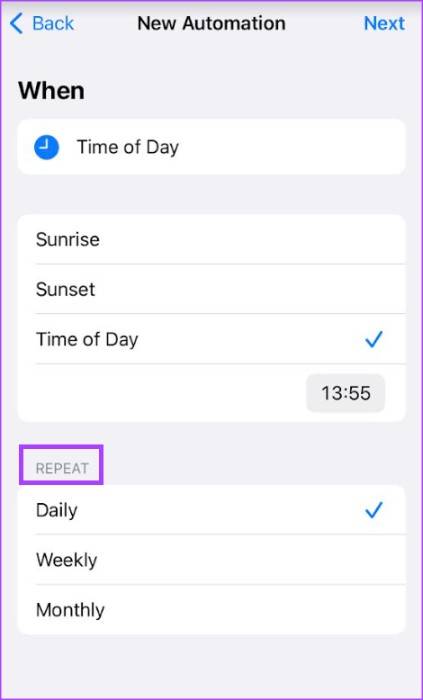
- Si vous sélectionnez l'une des options ci-dessus, vous obtiendrez une option supplémentaire pour sélectionner une ou plusieurs dates de début.
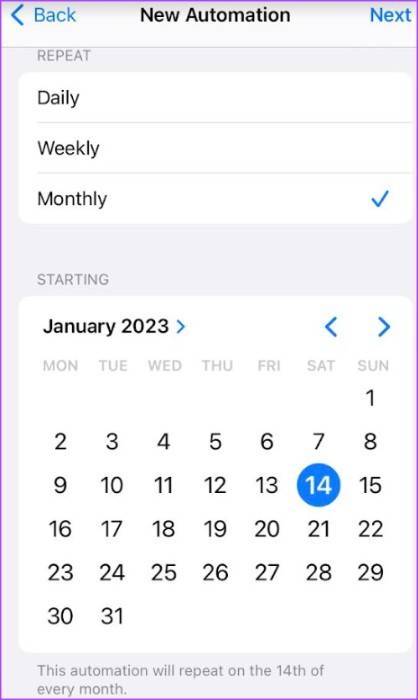
- Après avoir sélectionné votre fréquence et votre heure, cliquez sur Suivant.
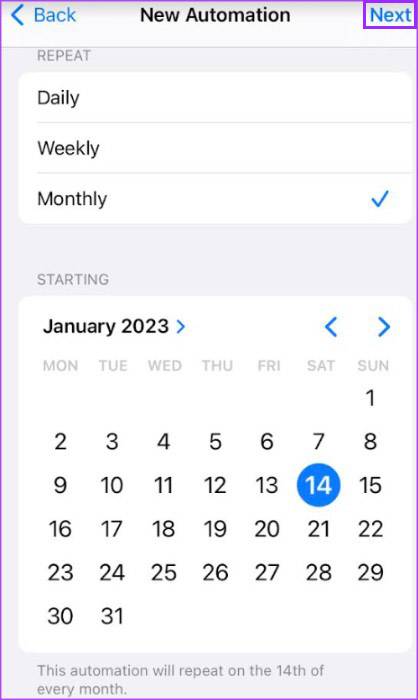
- Cliquez sur Ajouter une action sur la page Actions pour voir les applications et les actions disponibles.
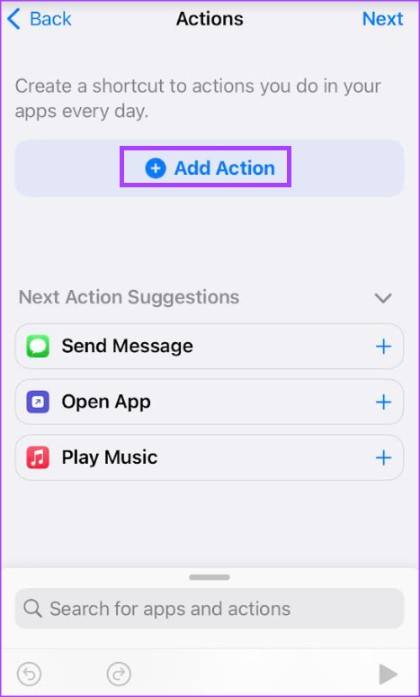
- Recherchez Envoyer un message dans la barre de recherche.
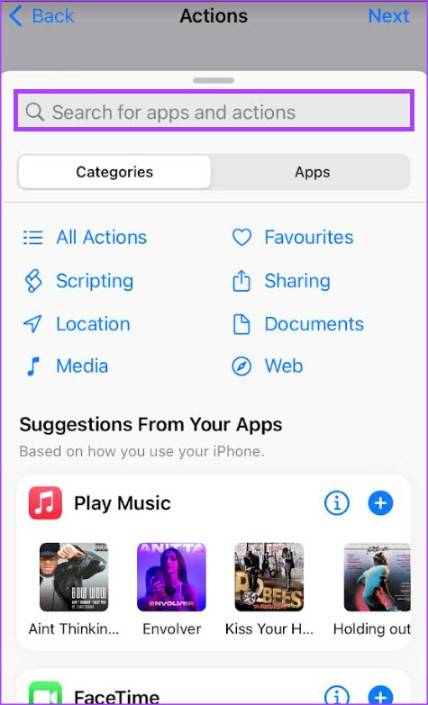
- Cliquez pour envoyer le message, cela reviendra à la page d'action.
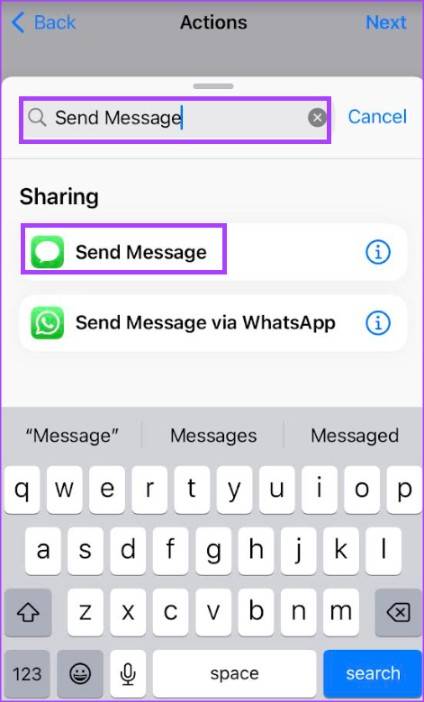
- Sur la page Actions, cliquez sur le texte du message surligné en bleu et saisissez votre texte.
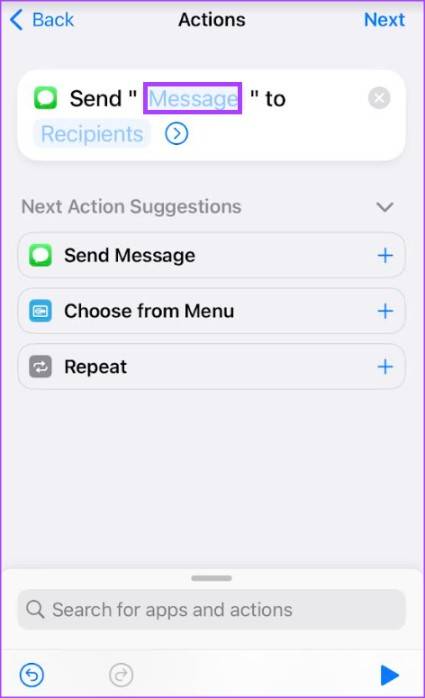
- Après avoir fini de saisir le texte, cliquez sur le destinataire et une fenêtre pop-up s'ouvrira.
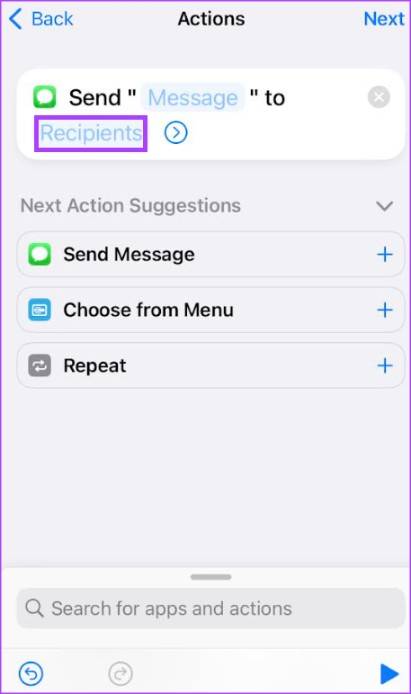
- Sélectionnez les destinataires du message et appuyez sur Terminé pour revenir à la page Actions.
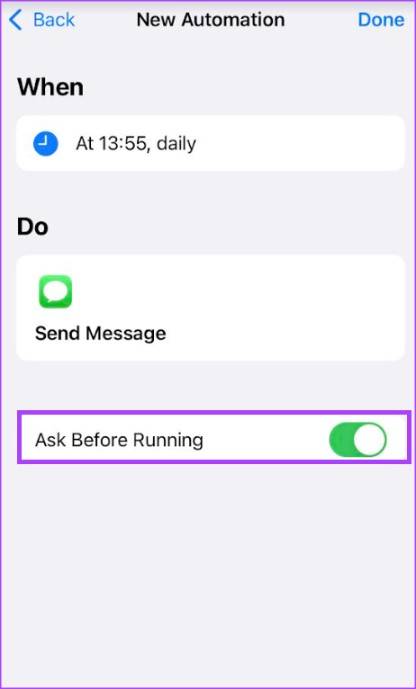
- Cliquez sur Terminé pour confirmer les nouveaux paramètres.
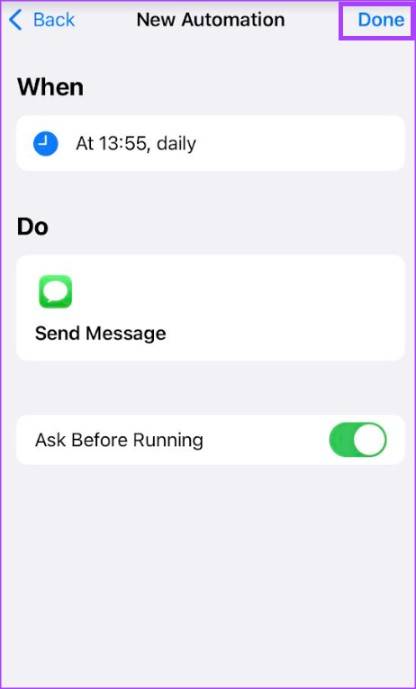
Vous serez alors averti avant l'envoi du message, vous devez le confirmer et cliquer sur Exécuter pour démarrer le processus.
Ce qui précède est le contenu détaillé de. pour plus d'informations, suivez d'autres articles connexes sur le site Web de PHP en chinois!